

A diario, millones de personas alrededor del mundo reciben innumerables correos spam, los cuales tienen diferentes intenciones. De hecho, varios de ellos son alojados en carpetas específicas y en algunos casos suelen llenar el almacenamiento de las cuentas.
(Vea también: Google está haciendo cambio en Gmail que muchos esperaban en celulares y computadores)
Acá, un video que explica qué es el spam:
¿Qué tipos de spam existen?
- Anuncios: intentan venderte productos o servicios. A veces son reales, pero suelen ser una estafa.
- Suplantación de correos electrónicos: suplantan la identidad de las organizaciones legítimas e intentan engañarte para que proporciones información personal o confidencial.
- Estafas de dinero: varían desde las famosas estafas del ‘príncipe nigeriano’ hasta los fraudes más sofisticados, como los anuncios de donaciones falsas.
- Advertencias sobre malware: te informan de que tus dispositivos están infectados con un virus. Estos mensajes suelen pedirte que abras un archivo adjunto o que hagas clic en un enlace, lo que descarga malware en tu dispositivo.
- Suscripciones automáticas o sin consentimiento: al comprar algún producto online o iniciar sesión en una nueva aplicación, puede que te suscribas a la vez a boletines de noticias sin saberlo.
- Promesas exageradas: los típicos ejemplos de ‘hazte rico al instante’, dietas milagro, descuentos y ofertas increíbles, ganar un sorteo o la lotería y muchos más.
¿Cómo evitar el spam en los correos?
Existen dos métodos principales para bloquear correos desconocidos y no deseados en Gmail.
- Bloquear direcciones de correo electrónico específicas.
En una computadora:
- Abrir Gmail y buscar el correo electrónico del remitente que se desea bloquear.
- Dar clic en los tres puntos verticales en la esquina superior derecha del mensaje.
- Seleccionar ‘Bloquear a [remitente]’.
- Confirmar la acción haciendo clic en ‘Bloquear’.
En un dispositivo móvil (Android o iPhone):
- Abrir la aplicación Gmail y buscar el correo electrónico del remitente que se desea bloquear.
- Tocar los tres puntos verticales en la esquina superior derecha del mensaje.
- Seleccionar ‘Bloquear’ o ‘Bloquear usuario’ (según el dispositivo).
- Confirmar la acción.
- Usar filtros para bloquear correos electrónicos:
En una computadora:
- Abrir Gmail y hacer clic en el icono de engranaje en la esquina superior derecha.
- Seleccionar ‘Ver todos los ajustes’.
- Ir a la pestaña ‘Filtros y direcciones bloqueadas’.
- Hacer clic en ‘Crear un nuevo filtro’.
- Introducir los criterios de búsqueda para identificar los correos electrónicos que se desean bloquear (por ejemplo, la dirección de correo electrónico del remitente, palabras clave en el asunto o el cuerpo del mensaje).
- Hacer clic en ‘Siguiente paso’ y seleccionar la acción ‘Marcar como spam’ o ‘Eliminar’.
- Hacer clic en ‘Crear filtro’ para finalizar.



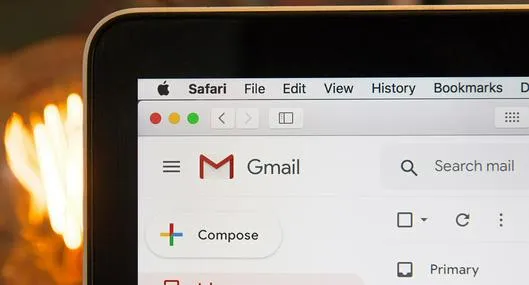
En el caso de Outlook y Hotmail, la acción es la siguiente:
- Elegir un mensaje del remitente no deseado que se desee bloquear.
- En la barra de menú de Outlook, seleccionar Mensaje > Correo no deseado.
- Hacer clic en ‘Bloquear remitente’. A continuación, Outlook añadirá la dirección de correo electrónico del remitente a la lista de bloqueo y filtrará los próximos mensajes que provengan de dicha dirección.
¿Qué tan peligrosos son los spam?
El spam, más allá de ser molesto, puede terminar siendo riesgoso, pues pueden contener códigos o scripts peligrosos que tienen como objetivo acceder a datos confidenciales y contraseñas privadas. Incluso, hay algunos que activan virus en los dispositivos.
Por eso se recomienda no abrir ningún tipo de correo de direcciones que desconozca y bloquear cualquier remitente extraño que note en su correo.
* Pulzo.com se escribe con Z
LO ÚLTIMO
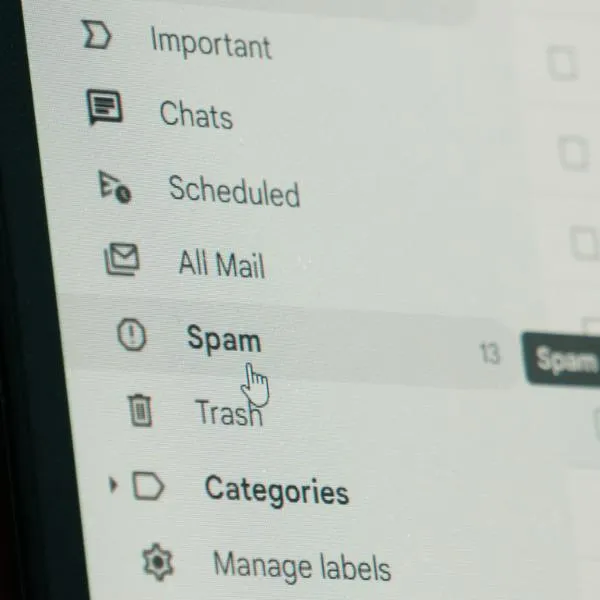
.svg)
